4 Tips Bermanfaat untuk Membuat Video Slow Motion di iPhone
Memperlambat video adalah metode standar untuk menciptakan efek fantastis untuk film Anda, terutama untuk melompat, tersenyum, balapan di padang rumput, dan aktivitas serupa lainnya. Anda dapat menempatkan efek ini pada klip apa pun untuk mengilustrasikan skenario lebih detail dan membuatnya tampak lebih dramatis. Jika Anda ingin menghasilkan video yang bermakna untuk orang yang Anda cintai, cobalah memperlambat aksi selama momen-momen mengharukan itu. Artikel ini akan membahas banyak metode pada cara memperlambat video di iPhone. Simak bahan-bahan berikut jika Anda penasaran.
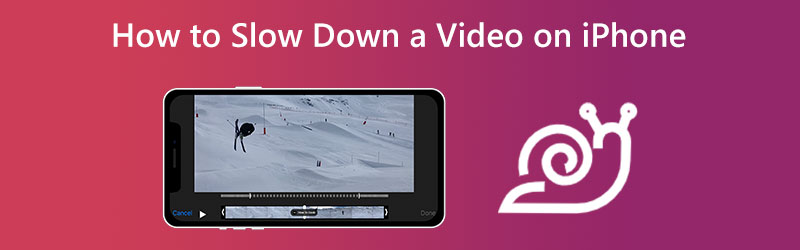
Bagian 1. Cara Memperlambat Video di iPhone
1. Rol Kamera iPhone
IPhone tidak memungkinkan kami untuk memperlambat video konvensional. Namun, ini memungkinkan kami untuk mengubah kecepatan video gerakan lambat. Dengan built-in slow-mo di iPhone, Anda dapat dengan mudah menyederhanakan proses memodifikasi kecepatan film sebelum direkam. Tidak masalah bahkan jika Anda seorang pemula atau ahli dalam mengedit video. Kemampuan gerak lambat yang terpasang pada kamera memungkinkan Anda untuk memperpanjang situasi komedi sehingga Anda dapat menangkapnya dan menontonnya nanti. Berikut ini adalah panduan lengkap tentang prosedur yang diperlukan untuk membuat film gerak lambat di iPhone.
Langkah 1: Buka kunci iPhone Anda, lalu luncurkan Kamera aplikasi di perangkat Anda.
Langkah 2: Untuk menggunakan gerakan lambat, geser ke kiri lalu tekan tombol di sebelah kanan titik merah. Setelah Anda mengetuk, Anda harus menekan Merekam tombol di tengah layar untuk merekam video.
Langkah 3: Untuk mengakhiri perekaman, tekan tombol Merekam tombol lagi. Setelah itu, Anda dapat melihat video Anda dengan mengetuk gambar mini di sudut kiri atas layar.
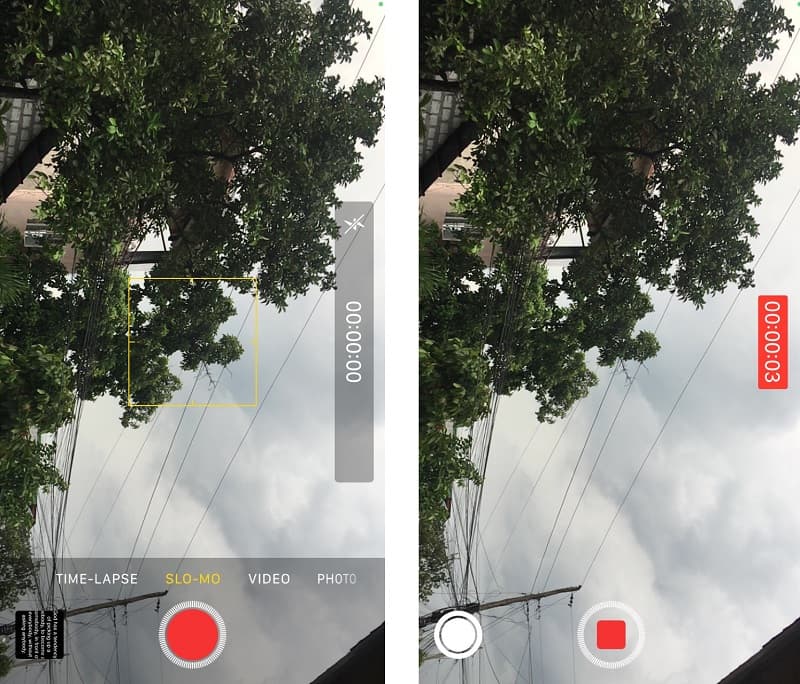
2. iMovie
Setelah merekam film di iPhone, Anda dapat menggunakan iMovie, editor video internal, untuk memutarnya kembali dengan kecepatan lebih lambat. iMovie adalah editor video gratis yang kuat yang memiliki banyak kemampuan kompleks dan memungkinkan pengguna untuk membuat berbagai jenis pengeditan film. iMovie tersedia untuk diunduh. Anda memiliki opsi dengan perangkat lunak ini untuk mengedit video yang diputar dengan kecepatan rata-rata atau yang diputar dengan kecepatan lebih lambat. Anda hanya perlu beberapa ketukan pada keyboard Anda untuk mencapai kecepatan yang Anda inginkan untuk video Anda.
Langkah 1: Luncurkan aplikasi iMovie. Anda dapat mengunduhnya secara gratis dari App Store jika Anda belum memilikinya. Untuk memulai proyek, pilih Buat Film Baru opsi dan Film tombol.
Langkah 2: Pilih satu atau beberapa klip video dari koleksi di aplikasi Foto di perangkat Anda. Kemudian, pada layar untuk mengedit, tekan ikon berlabel Speed. Di iPhone, Anda dapat memperlambat pemutaran video dengan menyeret titik kecil ke kiri.
Langkah 3: Anda dapat menyelesaikan proses dengan mengklik tombol Selesai. Setelah itu, tekan ikon Bagikan di bawahnya dan lihat opsi untuk Menyimpan Video. Ketuk untuk menyimpan video ke perangkat Anda.
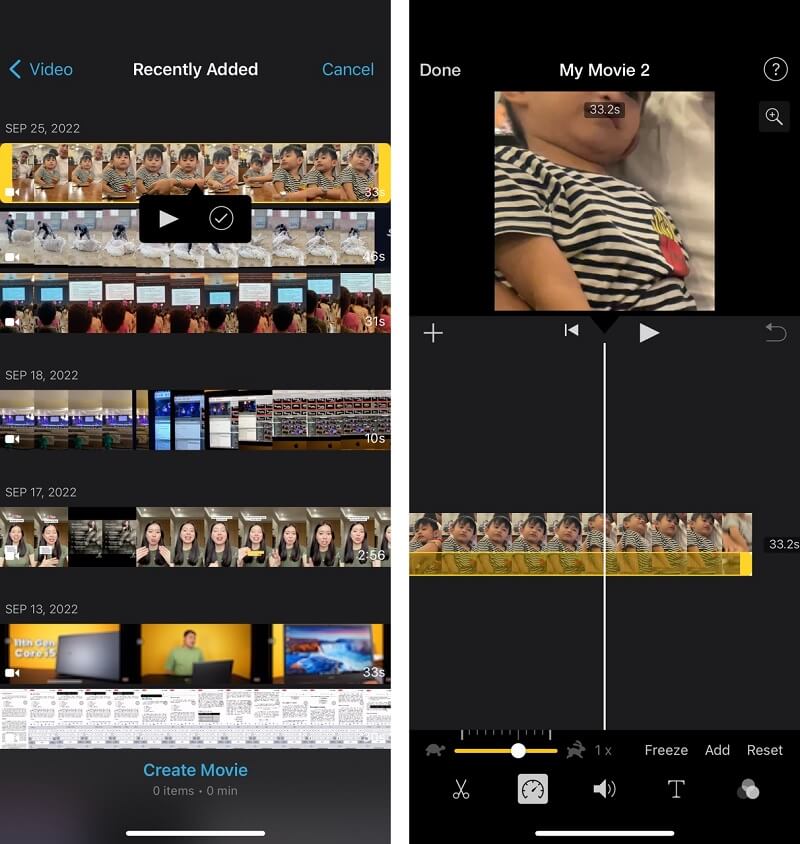
Metode Bonus tentang Cara Memperlambat Video di iPhone
Mari kita asumsikan bahwa aplikasi Rol Kamera dan iMovie di iPhone memberikan bantuan dalam hal memperlambat film. Namun, Anda tidak akan memiliki kontrol yang tepat atas kecepatan pemutaran film Anda lagi. Anda hanya memiliki beberapa pilihan untuk mengontrol kecepatan video di perangkat seluler Anda. Bahkan jika Anda menggunakan iMovie atau Camera Roll untuk memperlambat video, itu benar. Misalkan Anda menginginkan opsi tambahan dan kontrol yang lebih tepat atas seberapa banyak film diperlambat.
Dalam hal ini, Anda harus memberikan Pengonversi Video Vidmore yang lalu. Program ini dapat diakses di komputer Mac dan Windows. Selain itu, Anda tidak hanya dapat mengatur kecepatan video secara akurat dengan alat ini, tetapi Anda juga dapat memangkas video dan memulihkan audio dari video. Itu dapat melakukan beberapa tugas lain. Program ini menyertakan tutorial yang akan menunjukkan cara memperlambat pemutaran video Anda.
Langkah 1: Anda dapat mengedit video di PC Anda secara gratis dengan editor video ini yang dapat Anda unduh. Instal, dan kemudian mulai menggunakannya. Anda harus mengklik Toolbox tombol, diikuti oleh Pengontrol Kecepatan Video tombol, untuk mengubah kecepatan pemutaran video.
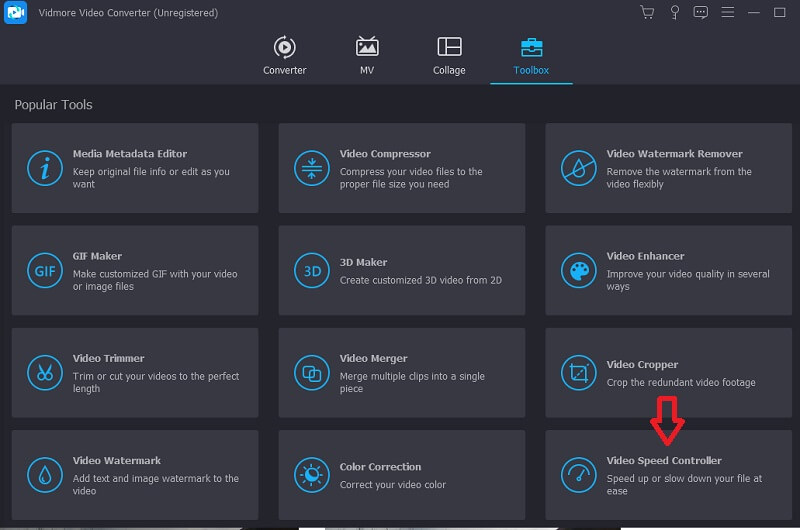
Langkah 2: Pilih tanda tambah besar di kotak pop-up. Setelah itu, Anda dapat memilih film dari folder yang muncul yang ingin Anda perlambat; setelah itu, Anda dapat mengklik Buka tombol untuk mengkonfirmasi keputusan Anda. Setelah itu, jendela untuk melihat pratinjau video Anda akan terlihat.
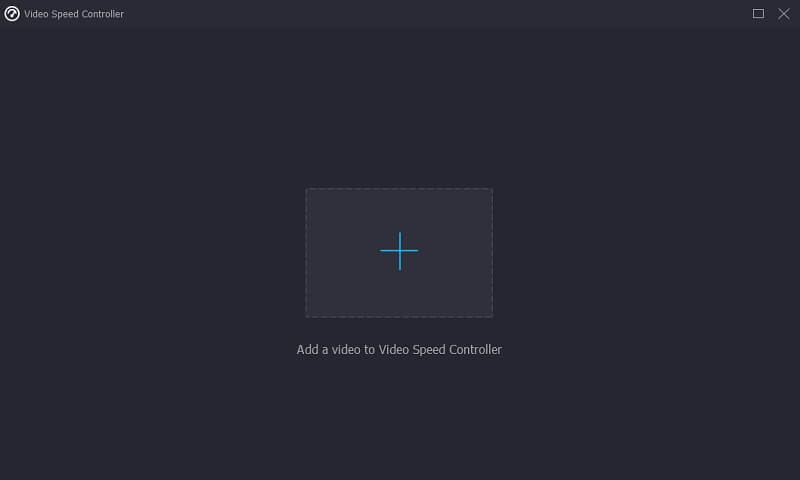
Langkah 3: Jika Anda ingin lebih lambat, Anda dapat mengklik salah satu dari beberapa pilihan kecepatan yang ditampilkan di panel. Setelah Anda memilih kecepatan, Anda dapat mengklik panah tarik-turun lanjut ke Menyimpan Untuk opsi dan pilih folder lain untuk digunakan sebagai jalur penyimpanan. Untuk menyelesaikan, pilih Ekspor pilihan dari menu tarik-turun.

Bagian 2. FAQ tentang Cara Memperlambat Video di iPhone
Bagaimana Anda bisa memperlambat banyak film sekaligus di iPhone?
Perangkat lunak iMovie untuk iPhone adalah pilihan terbaik Anda jika Anda ingin menambahkan efek gerakan lambat ke beberapa klip video yang berbeda secara bersamaan. Saat Anda memulai proyek baru di iMovie, Anda dapat memilih dari jumlah klip yang tidak terbatas sebagai bahan sumber untuk pengeditan Anda. Setelah itu, Anda dapat mengubah kecepatan pemutarannya dengan mengikuti petunjuk dalam tutorial yang baru saja diperlihatkan kepada Anda.
Akankah memperlambat video mengubah seberapa bagus tampilannya?
Ya. Saat Anda menurunkan kecepatan video, kecepatan bingkai juga akan menurun untuk mengakomodasi kecepatan baru. Anda mungkin harus memilih frame rate yang tinggi untuk menjaga kelancaran pemutaran untuk mengimbangi frame yang jatuh.
Seberapa lambat Anda dapat membuat video dengan iMovie?
Anda dapat mengurangi kecepatan film dengan menyeret bilah penggeser kecepatan, dengan pengurangan maksimum menjadi 1/8 kecepatan standar. Saat Anda menyeret bilah penggeser, angka yang sesuai dengan kecepatan saat ini akan muncul di sebelah bilah. Anda juga dapat mencoba opsi pelambatan dengan mengeklik tombol di atas.
Kesimpulan
Untuk meringkas semuanya, Anda bisa buat video dalam gerakan lambat di iPhone dengan bantuan iMovie dan Camera Roll. Namun, keduanya tidak akan dapat melakukan tugas untuk Anda jika Anda ingin memastikan dan tepat tentang porsi film yang ingin Anda perlambat. Karena itu, Anda harus menginginkan alat cadangan seperti Vidmore Video Converter.



